So passen Sie die Monitorhelligkeit mit defekten Schaltflächen unter Windows 10 an
Physische Tasten sind von alltäglichen Geräten so gut wie verschwunden. Sie werden feststellen, dass nur sehr wenige Telefone mehr als einen Ein- / Ausschalter, Lautstärketasten und möglicherweise drei weitere Navigationstasten haben, aber das war's auch schon. Geräte wie der Chromecast haben keinerlei physische Tasten. Es mag gut für die Ästhetik sein, aber manchmal ist ein physischer Knopf besser als ein weicher. Das heißt, körperlich Tasten können brechen und oft gibt es keinen Ersatz für ihre Funktion. Wenn Sie die Monitorhelligkeit anpassen müssen, die Tasten auf Ihrem Monitor jedoch defekt sind, können Sie Apps von Drittanbietern verwenden oder die Standard-Helligkeitsschalter von Windows 10 verwenden.
SPOILER ALARM: Scrollen Sie nach unten und Sehen Sie sich das Video-Tutorial an am Ende dieses Artikels.
Windows 10-Helligkeitssteuerung
Wenn Sie einen Laptop haben, ist dies ein Kinderspiel. Die Funktionstasten steuern auch Helligkeit, Lautstärke und den WiFi-Schalter. Sie können sie verwenden, um die Monitorhelligkeit anzupassen.

Wenn Sie einen externen Monitor oder ein Desktop-System haben, können die Funktionstasten möglicherweise die Helligkeit anpassen oder nicht. Ihr Monitor sollte über spezielle Tasten verfügen. Wenn diese jedoch defekt oder beschädigt sind, können Sie die Helligkeit über den Stromversorgungsplan anpassen.
Geben Sie im Datei-Explorer Folgendes in die Adressleiste ein.
Systemsteuerung \ Hardware und Sound \ Energieoptionen
Am unteren Rand des sich öffnenden Fensters der Systemsteuerung sehen Sie a Helligkeitsregler. Verwenden Sie diese Option, um die Monitorhelligkeit anzupassen.
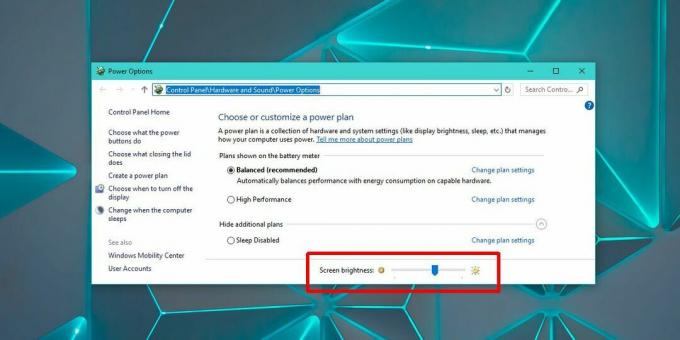
Apps von Drittanbietern
Angenommen, die oben genannten integrierten Tools zum Anpassen der Monitorhelligkeit haben versagt, müssen Sie die Helligkeit dennoch mit defekten (oder fehlenden) physischen Tasten verwalten. Laden Sie eine kostenlose App namens herunter Dimmer. Dimmer kann nur Helligkeit und nicht Kontrast verwalten. Es fügt eine Art Bildschirm über Ihrem Display hinzu, um die Helligkeit anzupassen. Die Helligkeit Ihres Monitors ändert sich nicht wie bei den physischen Tasten.
Verwenden Sie den Schieberegler, um die Monitorhelligkeit anzupassen. Bewegen Sie es nach links, um die Helligkeit zu erhöhen, und nach rechts, um die Helligkeit zu verringern. Dimmer funktioniert nur mit externen Monitoren.

Wenn Sie mehr als einen Monitor haben oder die Helligkeit für ein internes Display, d. H. Den Bildschirm Ihres Laptops, anpassen müssen, verwenden Sie eine App namens Pangolin Bildschirmhelligkeit.
Pangolin Bildschirmhelligkeit unterstützt mehrere Monitore. Sie erhalten keinen Freilandregler wie Dimmer, aber Sie können damit die Helligkeit mehrerer Monitore steuern und bei Bedarf einen Farbfilter anwenden. Wie Dimmer wendet auch diese App einen Filter an, um den Bildschirm zu dimmen. Wenn Sie die App beenden, kehrt der Bildschirm zu seiner vorherigen Helligkeitsstufe zurück. Diese App kann den Kontrast Ihres Bildschirms nicht ändern.

Wenn Sie haben verzerrte FarbenWenn Sie Farbton- und Sättigungsprobleme auf Ihrem Bildschirm haben, sollten Sie die Aktualisierung in Betracht ziehen Farbprofil für Ihren Monitor.
Suche
Kürzliche Posts
Batch-Compiler: Erstellen Sie Batch-Skripte und konvertieren Sie sie in das EXE-Format
Die Batch-Datei (BAT) enthält eine Reihe von Befehlen zum Ausführen...
Untertitelmechanik: Synchronisation für SUB-, SRT- und TXT-Untertitel anpassen
Beim Laden von Untertiteln für Videos können häufig Synchronisierun...
Winter Wallpapers: 30 tolle Bilder für die kalte Jahreszeit
In einer schneebedeckten Landschaft liegt eine unbestreitbare Schön...



